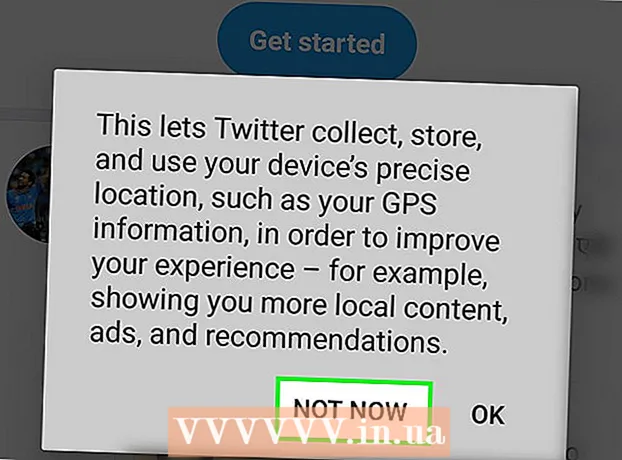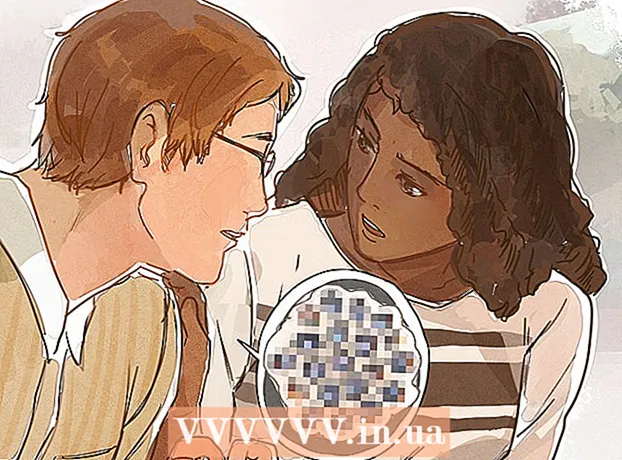Муаллиф:
Clyde Lopez
Санаи Таъсис:
17 Июл 2021
Навсозӣ:
1 Июл 2024

Мундариҷа
- Қадамҳо
- Қисми 1 аз 4: Воридкунии маълумот
- Қисми 2 аз 4: Истихроҷи маълумот
- Қисми 3 аз 4: Интихоби намуди графикӣ
- Қисми 4 аз 4: Тағир додани гистограмма
- Ба шумо чӣ лозим
Эҷоди диаграммаҳои диаграммаҳо, диаграммаҳо ва графикҳои дигар яке аз вазифаҳои асосии Microsoft Excel мебошад. Чунин графикҳоро ба Word, PowerPoint ё дигар барномаҳо дохил кардан мумкин аст. Интерфейси корбари Ёвари Диаграмма дар Microsoft Excel 2007 тағир ёфтааст. Ин мақола ба шумо нишон медиҳад, ки чӣ гуна дар Excel диаграмма сохтан ва онро барои гузориш ё презентатсия тағир додан лозим аст.
Қадамҳо
Қисми 1 аз 4: Воридкунии маълумот
 1 Microsoft Excel -ро кушоед.
1 Microsoft Excel -ро кушоед. 2 Ҷадвали мавҷударо бо пахши тугмаи Кушодан аз менюи Файл кушоед. Бо пахши тугмаи Нав аз менюи Файл ҷадвали нав созед.
2 Ҷадвали мавҷударо бо пахши тугмаи Кушодан аз менюи Файл кушоед. Бо пахши тугмаи Нав аз менюи Файл ҷадвали нав созед.  3 Маълумотро бо як тағирёбандаи мустақил ворид кунед. Гистограмма графест, ки ба як тағирёбанда асос ёфтааст.
3 Маълумотро бо як тағирёбандаи мустақил ворид кунед. Гистограмма графест, ки ба як тағирёбанда асос ёфтааст. - Сарлавҳаҳои сутун илова кунед. Масалан, агар шумо хоҳед, ки фурӯши чиптаҳоро барои ҳар як 10 филми беҳтарини тобистон график кунед, дар ячейкаи аввали сутуни якум "Title Movie" ва дар ячейкаи аввали сутуни дуюм "Шумораи чиптаҳои фурӯхташуда" -ро ворид кунед.
 4 Дар сутуни сеюм сатри дуюми маълумотро илова кунед. Шумо метавонед диаграммаи кластерӣ ё часпонидашуда созед, ки ду силсилаи маълумотро, ки аз як тағирёбанда вобастаанд, нишон медиҳад.
4 Дар сутуни сеюм сатри дуюми маълумотро илова кунед. Шумо метавонед диаграммаи кластерӣ ё часпонидашуда созед, ки ду силсилаи маълумотро, ки аз як тағирёбанда вобастаанд, нишон медиҳад. - Сарлавҳаи сутунро барои силсилаи дуюми маълумот илова кунед. Боварӣ ҳосил кунед, ки маълумот дар ҳамон формати сатри аввали маълумот аст, масалан бо доллар.
Қисми 2 аз 4: Истихроҷи маълумот
 1 Ҳама маълумоти воридшударо интихоб кунед, аз ҷумла сарлавҳаҳои сутун. Microsoft Excel маълумотро дар сутунҳо истифода мебарад, то онро дар меҳварҳои X ва Y тасвир кунад.
1 Ҳама маълумоти воридшударо интихоб кунед, аз ҷумла сарлавҳаҳои сутун. Microsoft Excel маълумотро дар сутунҳо истифода мебарад, то онро дар меҳварҳои X ва Y тасвир кунад.  2 Ба ҷадвали "Ворид кардан" гузаред ва гурӯҳи "Диаграмма" -ро пайдо кунед.
2 Ба ҷадвали "Ворид кардан" гузаред ва гурӯҳи "Диаграмма" -ро пайдо кунед.- Агар шумо версияи кӯҳнаи Microsoft Excel -ро истифода баред, шумо бояд тугмаи Ворид кардан - Диаграммаи сатрро пахш кунед.
Қисми 3 аз 4: Интихоби намуди графикӣ
 1 Навъи диаграммаро интихоб кунед, ки онро кашидан мехоҳед. Дар гурӯҳи Диаграмма, Барро клик кунед, то диаграммаи уфуқӣ созед. Интихобан, барои сохтани гистограммаи амудӣ "Гистограмма" -ро клик кунед.
1 Навъи диаграммаро интихоб кунед, ки онро кашидан мехоҳед. Дар гурӯҳи Диаграмма, Барро клик кунед, то диаграммаи уфуқӣ созед. Интихобан, барои сохтани гистограммаи амудӣ "Гистограмма" -ро клик кунед.  2 Навъи гистограммаро интихоб кунед. Шумо метавонед аз гистограммаи ҳамвор, ҳаҷмӣ, силиндрӣ, конусӣ ё пирамидӣ интихоб кунед.
2 Навъи гистограммаро интихоб кунед. Шумо метавонед аз гистограммаи ҳамвор, ҳаҷмӣ, силиндрӣ, конусӣ ё пирамидӣ интихоб кунед. - Шумо инчунин метавонед диаграммаи кластерӣ ё часпонидашударо барои намоиши сатри дуюми маълумот интихоб кунед.
 3 Графика дар мобайни варақи Excel пайдо мешавад.
3 Графика дар мобайни варақи Excel пайдо мешавад.
Қисми 4 аз 4: Тағир додани гистограмма
 1 Ба майдони қитъаи гистограмма ду маротиба клик кунед.
1 Ба майдони қитъаи гистограмма ду маротиба клик кунед. 2 Имконоти пуркунӣ, соя, ҳаҷм ва ғайраро тағир диҳед.
2 Имконоти пуркунӣ, соя, ҳаҷм ва ғайраро тағир диҳед. 3 Дар атрофи қитъаи гистограмма ду маротиба клик кунед. Имконоти матнро интихоб кунед.
3 Дар атрофи қитъаи гистограмма ду маротиба клик кунед. Имконоти матнро интихоб кунед. - Дар ҷадвали Дизайн, Иловаи Элементҳои Диаграммаро клик кунед, ки дар он шумо метавонед унвонҳои диаграмма ва меҳварро илова кунед.
 4 Ҷадвалро бо гистограммаи кашидашуда захира кунед.
4 Ҷадвалро бо гистограммаи кашидашуда захира кунед. 5 Контури гистограммаро бо тугмаи рост клик кунед ва Нусхабардориро интихоб кунед. Ҳоло шумо метавонед гистограммаро ба дигар барномаҳо гузоред, то онро дар гузоришҳо ва презентатсияҳо истифода баред.
5 Контури гистограммаро бо тугмаи рост клик кунед ва Нусхабардориро интихоб кунед. Ҳоло шумо метавонед гистограммаро ба дигар барномаҳо гузоред, то онро дар гузоришҳо ва презентатсияҳо истифода баред.
Ба шумо чӣ лозим
- Маълумот
- Тағирёбандаи мустақил
- Ҷадвали электронии Excel